Publicité
 Mon dernier article sur astuces iPad simples 4 astuces iPad utiles que vous ne connaissez peut-être pas encoreL'iPad est une chose assez astucieuse. Si vous croyez les vrais passionnés, il n'y a rien que vous ne puissiez vraiment pas faire avec un iPad. Nous savons tous qu'il existe de nombreuses applications très intéressantes, mais ... Lire la suite obtenu des critiques mitigées de nos lecteurs. Certains d'entre vous pensaient qu'ils étaient trop simples - pour les enfants. Mais beaucoup d'entre vous les ont trouvées utiles.
Mon dernier article sur astuces iPad simples 4 astuces iPad utiles que vous ne connaissez peut-être pas encoreL'iPad est une chose assez astucieuse. Si vous croyez les vrais passionnés, il n'y a rien que vous ne puissiez vraiment pas faire avec un iPad. Nous savons tous qu'il existe de nombreuses applications très intéressantes, mais ... Lire la suite obtenu des critiques mitigées de nos lecteurs. Certains d'entre vous pensaient qu'ils étaient trop simples - pour les enfants. Mais beaucoup d'entre vous les ont trouvées utiles.
Certes, certaines personnes enquêtent sur tous les coins et recoins dès qu'elles mettent la main sur leur nouveau iPad, ou ils pourraient savoir beaucoup de choses de posséder auparavant un iPhone. Mais beaucoup de gens, comme moi, n'ont jamais eu d'iPhone et apprécient beaucoup l'iPad sans penser à ces trucs simples qui sont facilement découvrables pour ceux qui les recherchent.
Si vous appartenez au deuxième groupe, voici quelques trucs et astuces plus cool et simples (oui, ils sont simples!) IPad que j'ai été heureux de rencontrer.
Astuces clavier: ajoutez facilement des symboles et des types de domaine
Comment ajoutez-vous des chiffres et des symboles lorsque vous tapez? Appuyez-vous sur le bouton 123, choisissez-vous votre numéro ou votre symbole, appuyez-vous à nouveau sur le bouton ABC et continuez à taper? C'est ce que je faisais jusqu'à ce que je trouve un bien meilleur moyen.
Il est difficile de le démontrer dans une capture d'écran, mais ce que vous devez faire est le suivant: appuyez longuement sur le bouton 123, et tout en gardant votre doigt sur l'écran, faites-le glisser sur le bouton de votre choix. Lorsque vous lâchez prise, le symbole apparaît et le clavier revient automatiquement à ABC. C'est magique! Cela semble simple, mais cela vous fait gagner beaucoup de temps lors de la frappe.
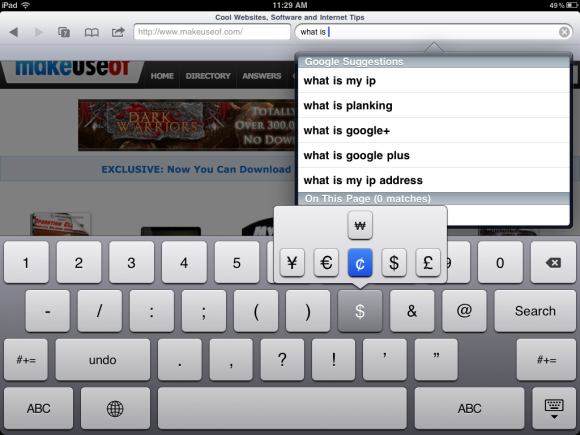
Comme vous pouvez le voir sur la capture d'écran, vous pouvez utiliser cette astuce même pour les symboles dans les symboles. Laissez votre doigt sur l'une des touches de symbole et obtenez encore plus de choix.
Si vous devez utiliser des caractères spéciaux de temps en temps (CV, n'importe qui?) Mais n'avez pas besoin d'un tout nouveau clavier, vous pouvez accéder à ces caractères en appuyant longuement sur la lettre anglaise correspondante.
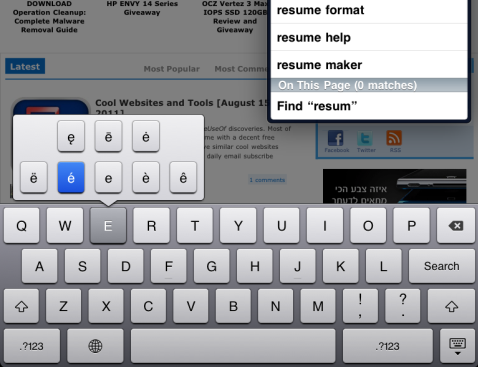
Un autre bouton étonnamment utile du clavier est le ".com" bouton. Mais que se passe-t-il lorsque vous souhaitez un type de domaine différent? Pas d'aide? Faux. Appuyez longuement sur ".com"Pour obtenir plus d'options. Les options que vous obtenez correspondent aux claviers internationaux que vous avez installés.
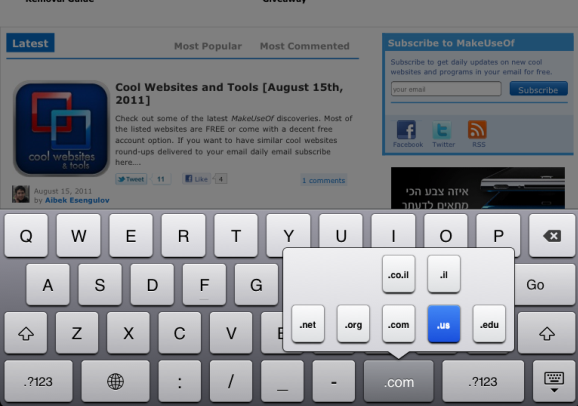
Vous avez tout faux? Annuler la saisie
Vous êtes-vous déjà retrouvé dans une situation dans laquelle vous avez tapé une phrase entière ou une requête de recherche et avez ensuite réalisé que tout allait mal? Bien sûr, vous pouvez vous asseoir là en appuyant sur le bouton de retour arrière et finalement tout disparaîtra, mais que se passerait-il s'il y avait un moyen plus court? Et si cela impliquait de secouer l'appareil? Cela ressemble à un rêve? Et bien non!
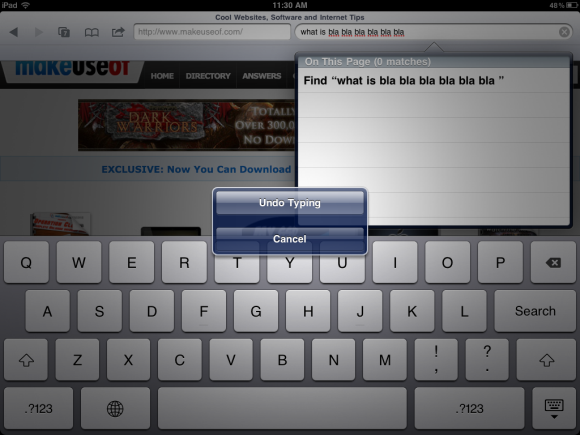
Pour accéder à cette boîte de dialogue, il vous suffit de secouer légèrement l'iPad. Lorsque vous appuyez sur Annuler la frappe, tout ce que vous avez tapé est immédiatement effacé. Si vous écrivez quelque chose de plus long, comme dans Notes, cela n'effacera pas le tout, mais seulement une partie. Je ne pouvais pas comprendre combien il avait décidé d'effacer à chaque annulation, mais c'est quand même assez utile.
Ajouter des applications au Dock
Avez-vous déjà souhaité avoir plus de quatre applications sur le dock? Vous pouvez réellement. Pendant longtemps, j'ai supposé que parce que la valeur par défaut était de quatre applications, je dois en choisir quatre et c'est tout. Mais en réalité, vous pouvez avoir jusqu'à six applications dans le dock.
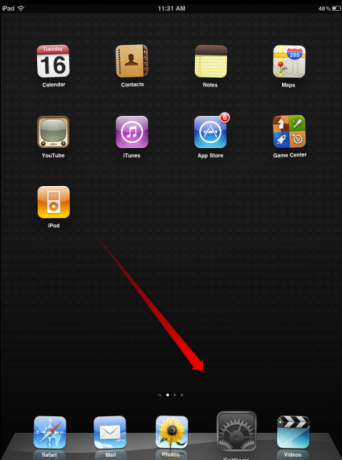
Appuyez longuement sur l'une des applications pour les faire danser, puis faites simplement glisser les applications sur le dock.
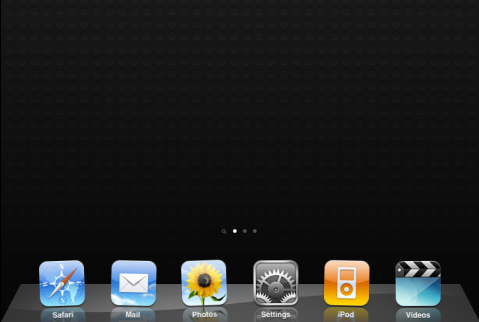
Comme vous pouvez le voir, j'ai maintenant six applications dans mon dock auxquelles je peux facilement accéder tout le temps.
Basculer la couleur d'arrière-plan
Comme vous pouvez le voir, j'aime bien mon fond noir. J'ai un fond d'écran noir et lorsque j'ai besoin d'accéder à quelque chose comme Paramètres, je suis aveuglé par le fond blanc. Mais l'iPad s'en charge même. Accédez à Paramètres et choisissez Accessibilité. Ici, vous avez la possibilité d'activer le blanc sur noir. Vous pouvez continuer et le faire.
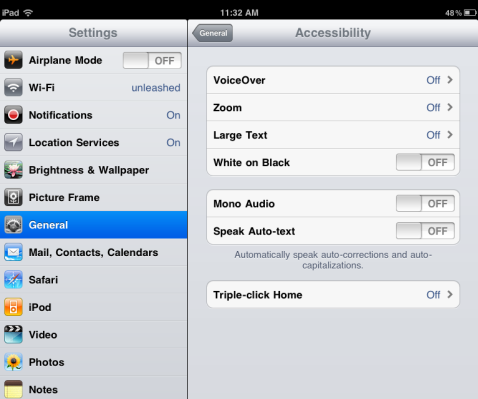
Cela transforme l'arrière-plan des paramètres en noir et le texte en blanc, ce qu'il récupère assez. Malheureusement, je n'ai pas pu capturer ceci dans une capture d'écran, vous devrez donc vous contenter d'une vraie photo ou simplement l'essayer vous-même.
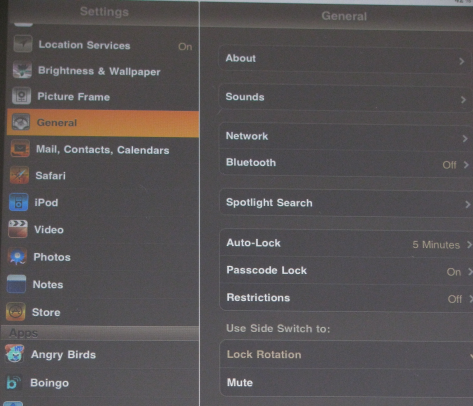
Vous pouvez utiliser ce paramètre pour obtenir un joli fond bleu foncé pour les notes, ou un fond noir apaisant dans iBooks ou Kindle pour iPad. L'inconvénient est que l'écran d'accueil lui-même change de couleur et devient assez hideux (au moins dans mes paramètres). Mais je ne vais pas passer par tout le processus chaque fois que je souhaite modifier les paramètres. Heureusement, vous pouvez facilement basculer cette option (et d'autres options d'accessibilité telles que le zoom et la voix off).
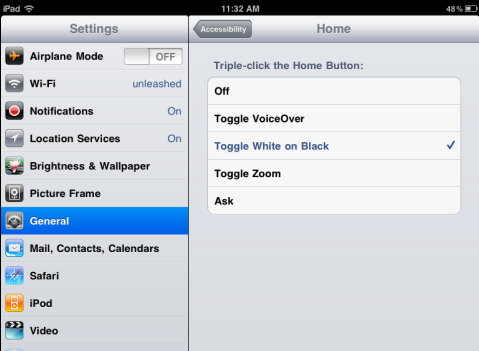
Appuyez sur Triple-cliquez sur Accueil. Ici, vous pouvez choisir une fonction pour triple-cliquer sur le bouton d'accueil. Dans mon cas, j'ai choisi Toggle White on Black. Maintenant, chaque fois que je triple-clique sur le bouton Accueil, les couleurs changent. Je trouve cela très excitant.
Avoir le triple clic pour basculer entre les options de zoom et de voix off est également très pratique, si vous les utilisez. Si vous ne pouvez pas décider, vous pouvez lui demander ce que vous devez faire en cas de triple clic.
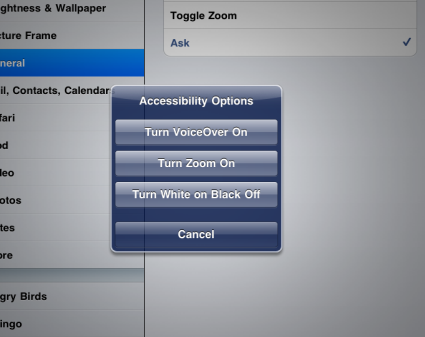
Vouloir plus?
Avant, je n'avais pas la motivation de creuser pour ces choses. Maintenant que j'ai commencé, c'est comme si j'étais accro. Quelle nouvelle fonctionnalité vais-je découvrir aujourd'hui?
Connaissez-vous des astuces plus simples mais utiles sur lesquelles nous devrions écrire? Vous pensez que nous devrions lancer le jeu et trouver des choses plus compliquées? Vous avez des trucs et astuces iPad à partager? Nous attendons vos commentaires!
Crédit d'image: Shutterstock
Yaara (@ylancet) est un écrivain indépendant, blogueur technologique et amateur de chocolat, qui est également biologiste et geek à plein temps.


